Methoden zur Überprüfung der SSD-Disk auf Fehler, Schäden, Festplattenbedingungen und intelligente Attribute

- 1101
- 168
- Dario Hiebl
Moderne Benutzer verwenden zunehmend solide State -Laufwerke als Alternative zu Festplatten. SSD -Speichergeräte zeichnen sich durch hohe Geschwindigkeit, Haltbarkeit, Zuverlässigkeit, Kompaktheit und Gerechtigkeit aus und sind heute für alle zur Verfügung gestellt. Sie entwickelten sich schnell aus dem Moment ihres Aussehens, nachdem sie die Hauptmängel verloren hatten, aber einige Nachteile blieben noch. Aufgrund der Merkmale von SSD treten die Schwierigkeiten bei der Diagnose und Prüfung auf.

Im Gegensatz zu Festplatten sind feste State -Laufwerke unsinnige Geräte und kein Lärm während der Arbeitserstellung. Sie sind sehr unterschieden konstruktiv und die üblichen Instrumente, um die Probleme der Stabilität der Festplatten zu finden, sind hier nicht geeignet, obwohl einige Mittel anwendbar sein können, wenn bestimmte Fehler erkannt werden.
Wenn Sie besorgt über die Gesundheit der Festplatte sind, sollten Sie nicht nur die Betriebsregeln einhalten, sondern auch regelmäßig Schecks durchführen. Dies ermöglicht es, den Zustand der SSD rechtzeitig zu bewerten und das plötzliche Auftreten von Problemen in der Arbeit zu vermeiden.
Welche Parameter SSD können überprüft werden
Es ist wünschenswert, nach Wartungsfähigkeit und einem neuen Gerät zu suchen, da immer die Chance besteht, ein defektes Produkt zu kaufen. Wenn die SSD -Festplatte bereits einige Zeit in Gebrauch ist und Sie den Abfall der Geschwindigkeit des Betriebssystems oder die Anwendungen bemerken, sollten Sie sofort diagnostizieren und ergreifen.
BERATUNG. Wir empfehlen, dass Sie eine Regel systematisch eine Sicherung wichtiger Daten machen, die in den Medien gespeichert sind.Allgemeine Analyse der Erkrankung
Mit der diagnostischen Software können Sie die SSD -Gesundheit unter Berücksichtigung der Daten des Smart Systems scannen und bewerten. Wenn es notwendig ist, fortgeschrittene Informationen zu erhalten.
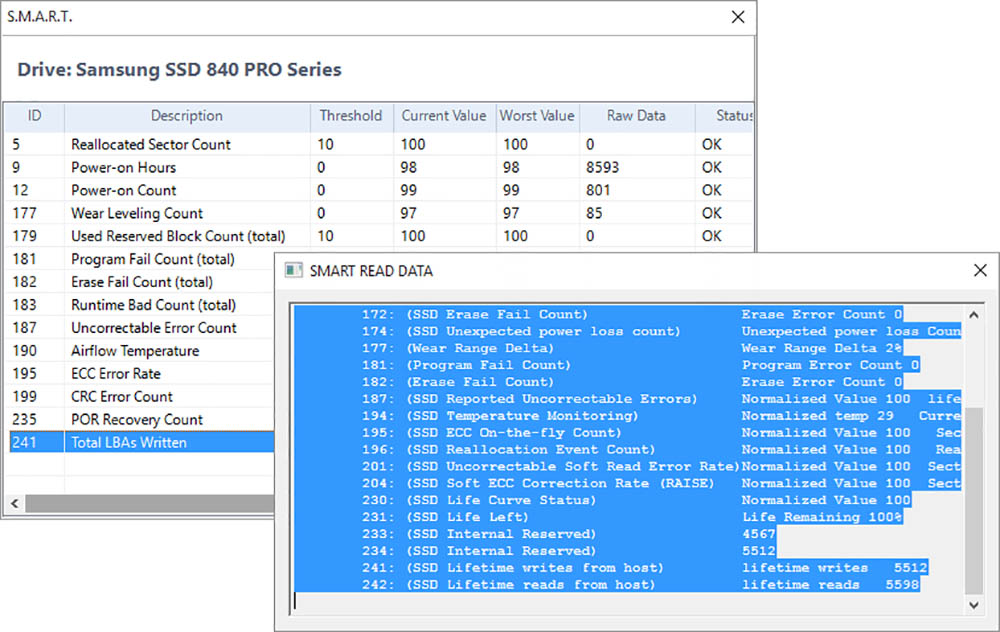
SSD -Festplatten -Tests können in Form eines schnellen Teigs oder des vollständigen Scannens durchgeführt werden. Im ersten Fall ist geplant, im zweiten Platz signifikante oder willkürlich ausgewählte Bereiche zu überprüfen - das gesamte Laufwerk zu scannen. Trotz des Unterschieds zwischen Algorithmen entsprechen sie normalerweise intelligent und werden daher in getrennten Programmen als intelligente Tests bezeichnet.
Der Prozess dauert eine bestimmte Zeit (abhängig von der Testoption und der Produktivität des Geräts), woraufhin das Dienstprogramm die Ergebnisse benachrichtigt.
Tests auf Fehler
Die neuen Antriebsprüfungen für Fehler des Dateisystems müssen geleitet werden, ohne Fehler und andere Probleme zu identifizieren. In diesem Fall kann ein Teil der Sektoren blockiert werden (eine angemessene Benachrichtigung wird angezeigt), wenn sich auf der Festplatte ein System befindet.
Der seit einiger Zeit arbeitende Antrieb kann bedient werden, aber Schäden an der Struktur der Lagerung von Informationen führen zu einer Verringerung der Leistung.
Das Überprüfen der SSD auf gebrochene Sektoren kann durch Marken- oder dritte Dienstprogramme sowie Windows -Mittel durchgeführt werden.
Temperatur
In der Dokumentation für das Gerät gibt der Hersteller die zulässige Temperaturgrenze an, das Maximum für SSD normalerweise 70 ° C. Die Heizung ist im Standardmodus auf 45 ° C zulässig, während unter Ausfallzeitbedingungen die Heiztemperatur nicht erreicht und nach oben und nach oben und nach oben ist bis 40 ﹾ c. Hochtemperaturraten (50-60 ° C) können mit einem langen Datensatz auf dem Laufwerk beobachtet werden. Sie können die Temperatur ohne spezielle Tools anhand von Programmen überprüfen, mit denen Sie Daten von den Temperatursensoren von SSD lesen können.
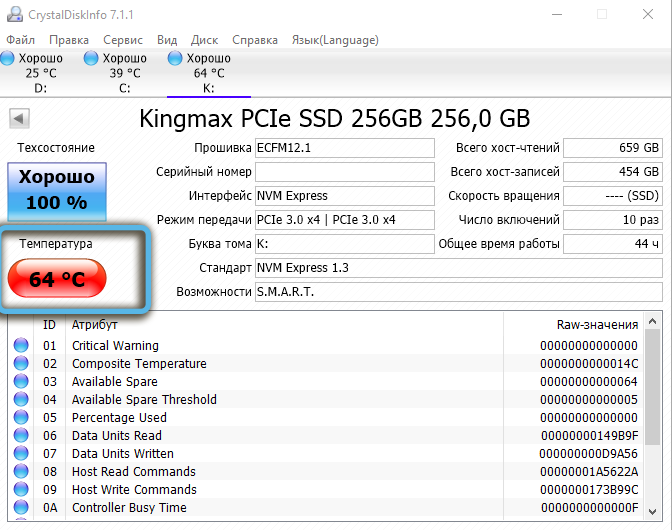
Geschwindigkeitsprüfung
Ein weiterer wichtiger Indikator ist die Geschwindigkeit des Lesens und Aufnehmens. Der Parameter hängt von den Eigenschaften des Laufwerks selbst und dem Volumen der verarbeiteten Daten ab. Die Lesegeschwindigkeit ist immer höher als die Aufzeichnungsgeschwindigkeit unter gleichen Bedingungen. Die diagnostische Software kann im Prozess der Ausführung von Standardaufgaben überwachen, oder Sie können den SSD -Disc -Test mit den angegebenen Lasten des Laufwerks starten.
Ressource
Der Parameter wird auch durch Programme unter Berücksichtigung von Verschleiß und aktuellen Lasten berechnet. Die verbleibende Ressource wird möglicherweise nicht auf neuen Laufwerken angezeigt, da Statistiken zur Berechnung erforderlich sind. Die diagnostische Software verändert auch die berechnete Lebensdauer, wenn die Betriebsintensität des Laufwerks in jeder Richtung ändert.
Informationen finden Sie auch in den Anwendungen wie der Anzahl der auf SSD aufgezeichneten Daten, der Stunde, der Anzahl der Einschlüsse und dem Gesundheitsniveau.
Fenster überprüfen
Windows hat integrierte Mittel zur Überprüfung und Diagnose von Laufwerken, ebenfalls für SSD anwendbar. Viele Benutzer wissen über das Chkdsk -Dienstprogramm und haben bereits damit gearbeitet. Bei soliden State -Laufwerken kann es auch nützlich sein, wenn die Möglichkeit besteht, dass das Dateisystem funktioniert.
So überprüfen Sie die SSD auf Fehler (Aktionen werden durch Analogie mit der Diagnose von Festplatten festgestellt):
- Wir starten die Befehlszeile im Administratormodus
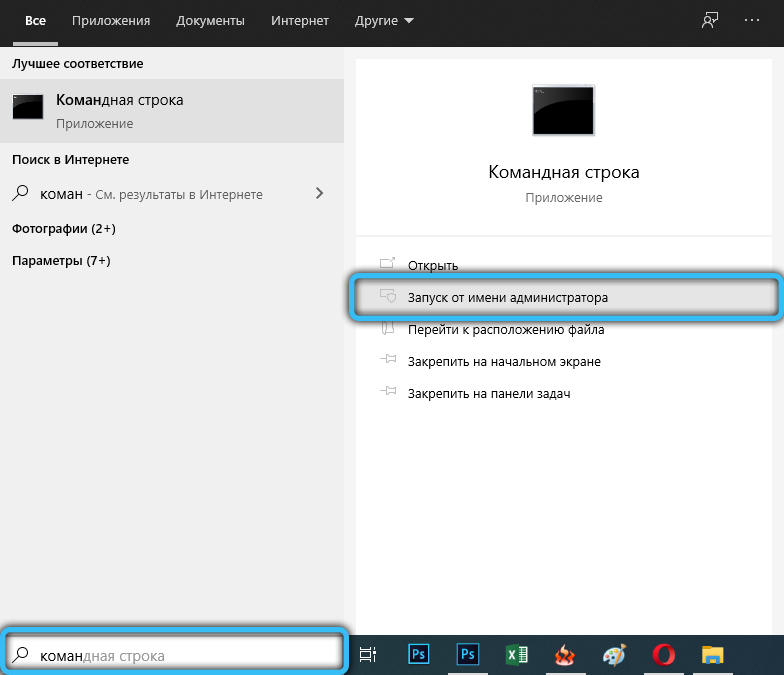
- Wir verschreiben das CHKDSK C: /F -Terminal und klicken Sie für die Ausführung auf die Eingabetaste (die Buchstabenscheibe kann je nach Testabschnitt ersetzt werden)

- Am Ende der Prozedur steht der Benutzer einen Bericht über die erkannten und korrigierten Fehler des Dateisystems zur Verfügung.
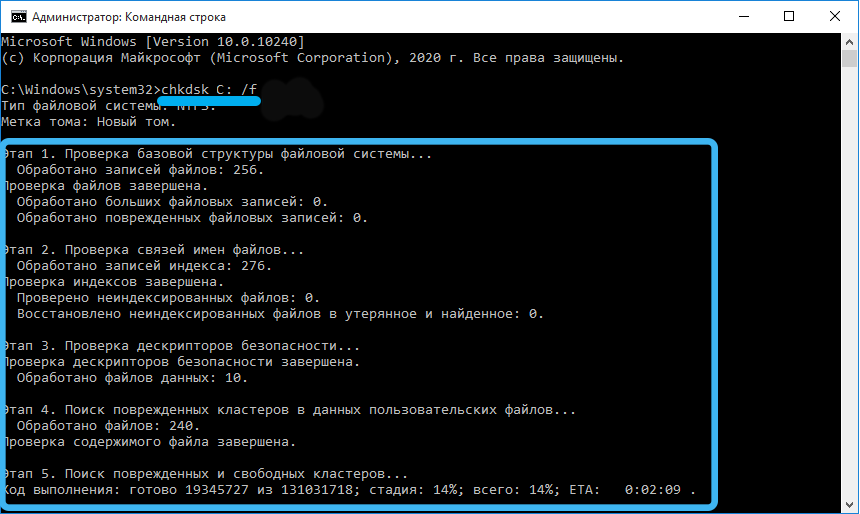
Im Gegensatz zur HDD -Diagnostik muss das Team die Suche nach beschädigten Sektoren über den /R -Parameter nicht verwenden, da diese Aufgabe im Fall von soliden State -Antriebe vom SSD -Controller durchgeführt wird, der den Sektor neu organisiert. Aus dem gleichen Grund ist es auch nicht die Suche und Korrektur von Bettblöcken auf SSD durch Versorgungsunternehmen von Drittanbietern wert.
Ein weiteres Windows -Arsenal -Tool besteht darin, die Laufwerke, einschließlich SSD, zu überprüfen, basierend auf Smart Self -Diagnosis -Daten. Um die Aufgabe zu erledigen, führen wir die Befehlszeile (Administrator) aus und setzen den Befehl WMIC DiskDrive GET-Status- nach der Eingabe der Eingabetaste. Basierend auf den Ergebnissen der Prüfung werden Informationen zum Status von verbundenen Discs angezeigt. Wenn gemäß den Ergebnissen der in der Datenbank gebildeten intelligenten Daten keine Probleme identifiziert wurden, liegt der Status von "OK" in der Nähe jeder Festplatte.
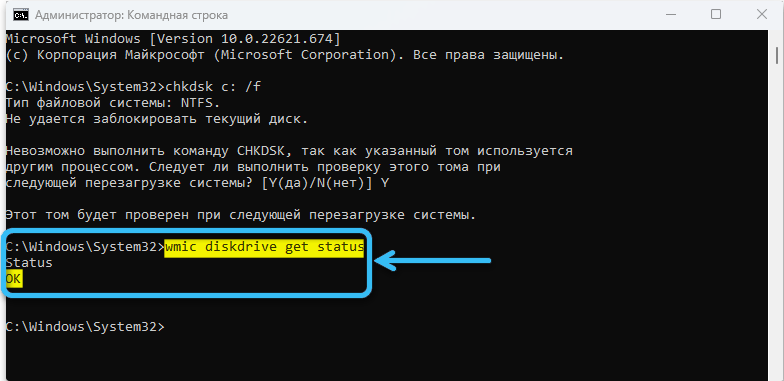
SSD -Prüfprogramme
Spezielle Software zum Scannen und Diagnieren von soliden State -Laufwerken von Herstellern oder dritten -Party -Entwicklern -Tests, die sowohl ihre eigenen Algorithmen als auch ihre universellen Smart -Tabellen verwenden, die die Parameter des Datenträgerzustands anzeigen. Diagnoseprogramme können im Hintergrund funktionieren, Ereignisse in Form von Benachrichtigungen melden oder zum Testen durch den Benutzer gestartet werden.
Zum größten Teil haben die Dienstprogramme eine grafische Schnittstelle, einige können jedoch von der Befehlszeile ausarbeiten. Die letztere wirken in verschiedenen Betriebssystemen und bieten häufig detaillierte Informationen über die Gesundheit des Laufwerks. Aufgrund des Fehlens einer Hülle ist es jedoch schwieriger, mit ihnen mit ihnen zu interagieren.
Kristall
Das Crystaldiskinfo -Programm ist ein beliebtes Werkzeug mit einer bequemen Schnittstelle, mit der Sie detaillierte Informationen zu SSD- und HDD -Discs sowie externen Laufwerken finden können. Software spreizt kostenlos und wird häufig aktualisiert. Das Programm kann auf der offiziellen Website heruntergeladen werden, und obwohl der Installateur in Englisch angeboten wird, wird die Schnittstelle in Russisch sein. Die Sprache kann im Abschnitt "Sprache" geändert werden, wenn der Russe standardmäßig nicht aktiviert wurde, während die Möglichkeit besteht, die Namen von Attributen in englischer Sprache anzuzeigen.
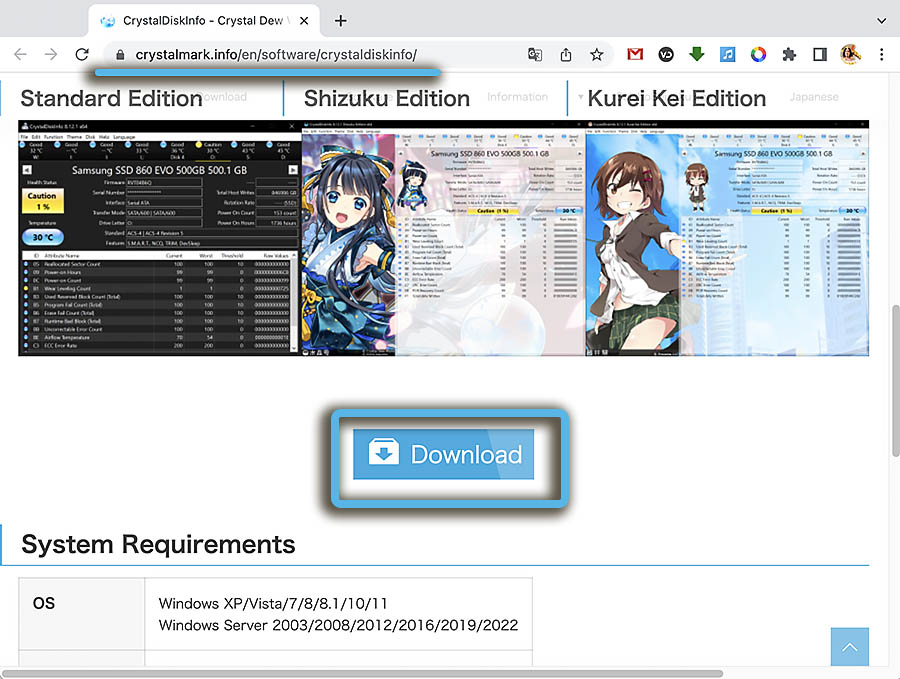
Das Dienstprogramm zeigt die Hauptinformationen über die Festplatte, überwacht und zeigt die intelligenten Werte und die Temperatur des Geräts an. Crystaldisk kann den Benutzer auch benachrichtigen, wenn Probleme mit der Arbeit des Laufwerks auftreten.
Die meisten Aktionen in Crystaldiskinfo, einschließlich der Änderung der Einstellungen, werden über das Hauptmenü des Programms durchgeführt. Darunter sehen Sie die erkannten Laufwerke, logische Discs, in die sie geteilt werden, und Temperaturindikatoren. Temperaturinformationen werden regelmäßig aktualisiert.
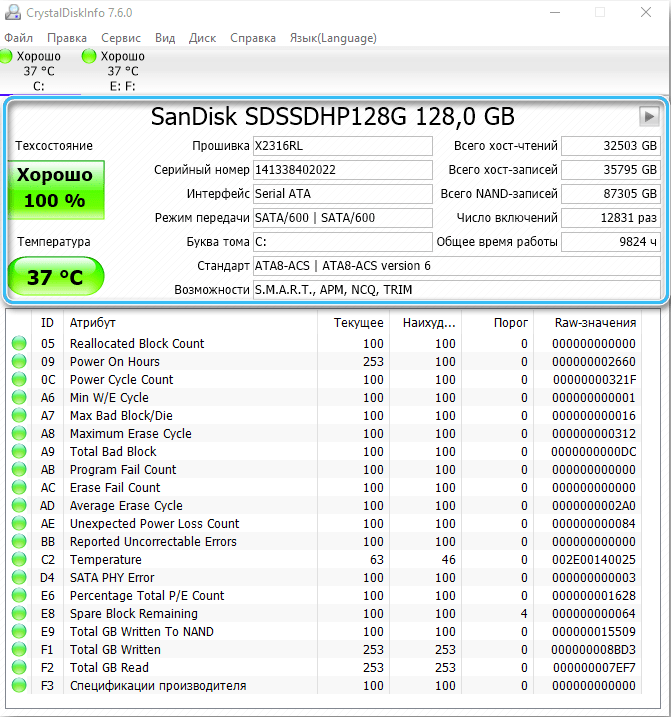
Rechts vom allgemeinen Zustand des ausgewählten Geräts werden technische Informationen über die Medien vorgestellt. Im Hauptfeld des Programms - eine Liste der Hauptattribute. In der Registerkarte "Service" können Sie die Akkumulator -Scanfrequenz einstellen und die Temperatur angeben, wenn Sie es erreichen, was Sie benachrichtigen müssen.
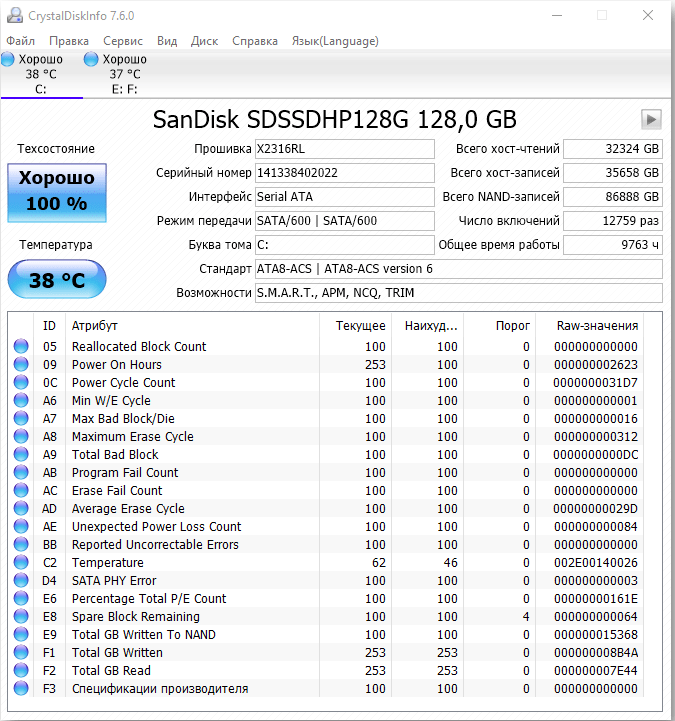
Das Crystaldiskmark -Programm bietet an, die Geschwindigkeitseigenschaften des SSD -Laufwerks zu testen. Beim Testen der Festplatte an den Benutzer, die Auswahl der Größe der geschriebenen Datei, der Anzahl der Teigstarts, der Auswahl der Vorlage zum Lesen/Aufzeichnungsvorgängen, der Start jedes Teigs separat oder auf einmal (Schaltfläche "All" ).
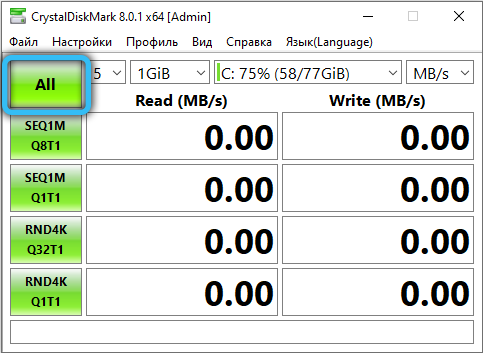
SSD Leben
Ein weiterer einfacher und bequemer USD -Check -Nutzen aller Hersteller mit einer russischen Schnittstelle, arbeitet im Tee und benachrichtigt die falsche Festplatte, kritische Indikatoren für die Gesundheit des Antriebs oder andere Probleme. Sie können Software auf der offiziellen Website herunterladen (bedingt kostenlos).
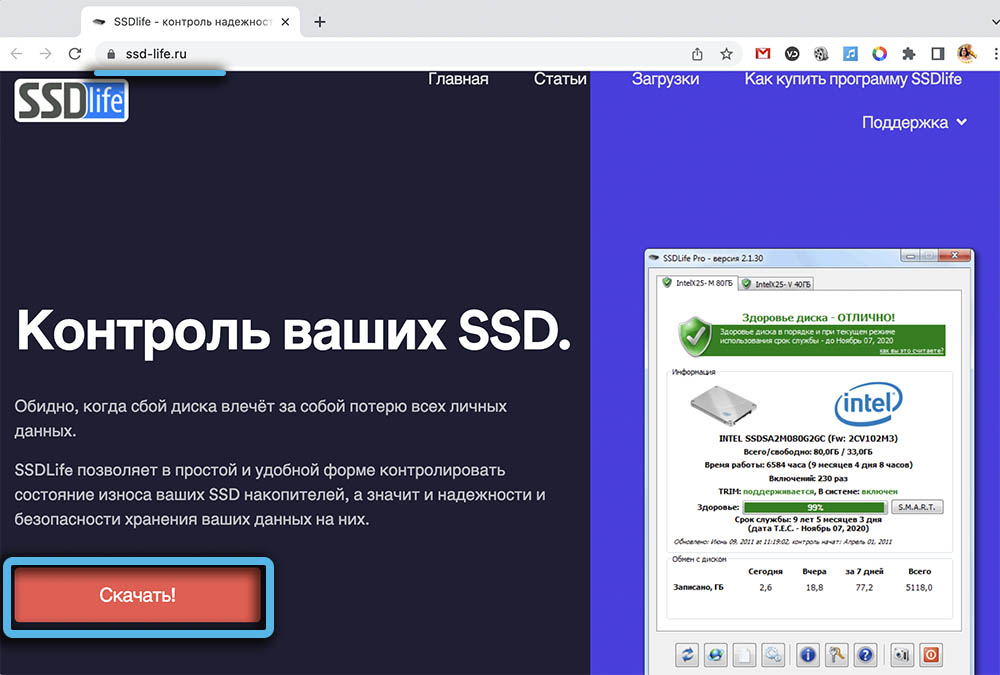
Im Programmfenster sind technische Informationen zu der ausgewählten Festplatte, der Statusbewertung, der Les-/Aufzeichnungsstatistiken sowie der SSDLIFE -Steuerungsschaltflächen verfügbar. Die Software analysiert regelmäßig die Aktivität des Laufwerks, auf deren Grundlage er das mutmaßliche Leben anpasst.

Als SSD -Benchmark
Ein einfaches kostenloses Dienstprogramm mit detaillierten Informationen zu soliden State -Laufwerken und ermöglicht es Ihnen, die Geschwindigkeit mit der Möglichkeit einer sequentiellen oder zufälligen Test-/Aufzeichnungstest zu testen. Das Überprüfen der SSD -Festplatte kann mit zusätzlich angegebenen Parametern durchgeführt werden. Die Bewertungen, die durch die Tests der Registerkarte "Score" bewertet werden, und die Ergebnisse in einer Textdatei oder Tabelle speichern.
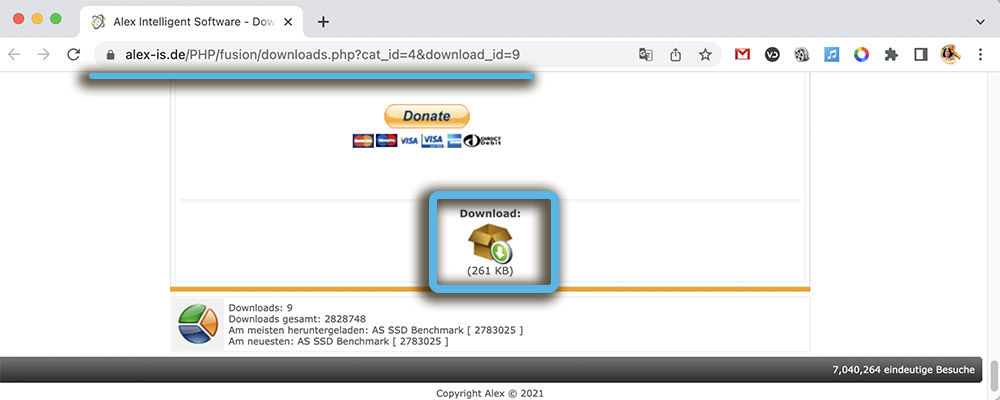
Nützliche Benchmarks finden Sie auch auf der Registerkarte Tools - „Benchmark kopieren“ können die SSD -Geschwindigkeit testen, wenn Sie mit einer voluminösen Bilddatei, einem Spiel oder einer anderen Anwendung interagieren. Mit dem Tool „Komprimierungsbenchmark“ können Sie Datenblöcke mit unterschiedlichen Kompressionen verwenden.
Das Programm integriert sich in ein Systemfach, es besteht die Möglichkeit eines schnellen Starts ohne Installation auf einem Computer.
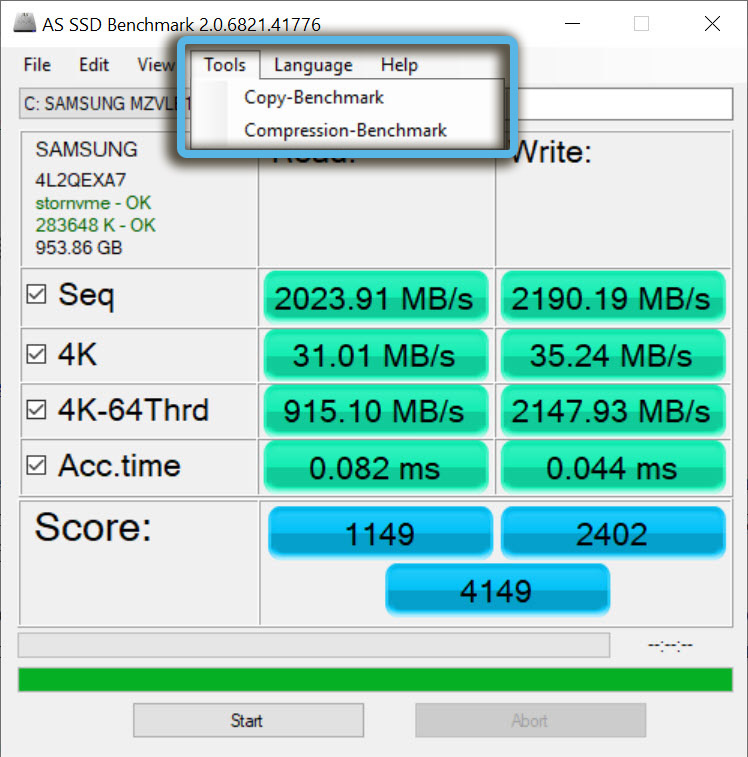
HD Tune Pro
Das bedingt bezahlte Versorgungsunternehmen ist ein ganzes Arsenal nützlicher Tools und ist geeignet, um Informationen über das Gerät zu erhalten, die Gesundheit zu bewerten, den Status zu überwachen und den Test zu überwachen. Das Programm kann auch im Systemverkauf funktionieren und den Benutzer über Änderungen informieren.
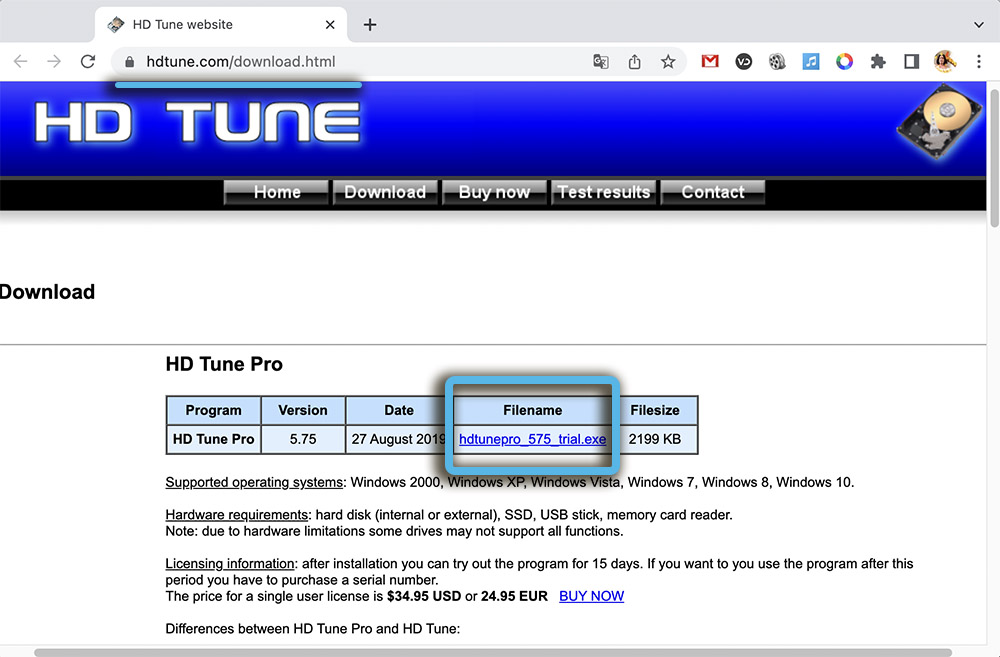
Es gibt mehrere Abschnitte, um Tests durchzuführen. Auf der Registerkarte Benchmark können Sie SSD -Tests zum Lesen/Aufnehmen durchführen. Das Dienstprogramm erstellt einen Zeitplan für Klarheit und Sie können sehen. Auf der Registerkarte "Datei Benchmark" ist die Möglichkeit, die Größe der Testdatei anzugeben.
Das Programm ist auf der offiziellen Website verfügbar. Die erweiterte Version bietet die Möglichkeit, Tests für Aufzeichnung, sichere Löschen von Dateien, eine detaillierte Überwachung, die Befehle von Befehlszeilen und andere nützliche Optionen durchzuführen.
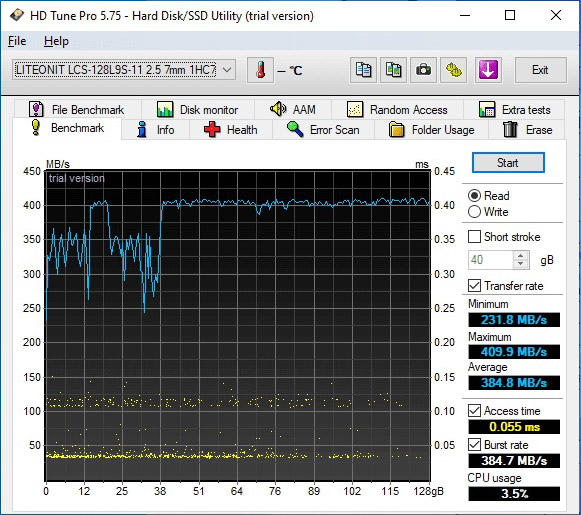
Ssdeady
Kostenloser Versorgungsunternehmen für die Überprüfung von SSD -Laufwerken mit der Möglichkeit, eine Lizenz zu kaufen. Schnittstelle in Englisch, aber dank seiner Einfachheit, die Funktionalität der Software zu steuern, ist einfach.

Um die Überwachung im laufenden Programm zu starten, müssen Sie auf "Start" klicken. Die während des Verfahrens empfangenen Informationen werden in der Symbolleiste angezeigt. In Smart wird die Technologie nicht vom Dienstprogramm unterstützt, aber in einigen Fällen reichen ihre Fähigkeiten aus, um die SSD -Medien zu überprüfen.
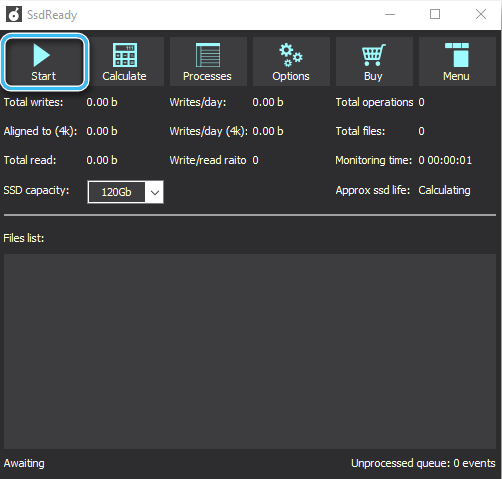
Unternehmenssoftware
Das Überprüfen der SSD -Festplatte kann von Programmen von Herstellern von Geräten durchgeführt werden, was angemessener ist, wenn der Benutzer nicht plant. Beispiele für Programme:
- Sandisk SSD Dashboard -Ein proprietäres russisch -sprechendes Dienstprogramm für die Zusammenarbeit mit Herstellern soliden State -Laufwerke.
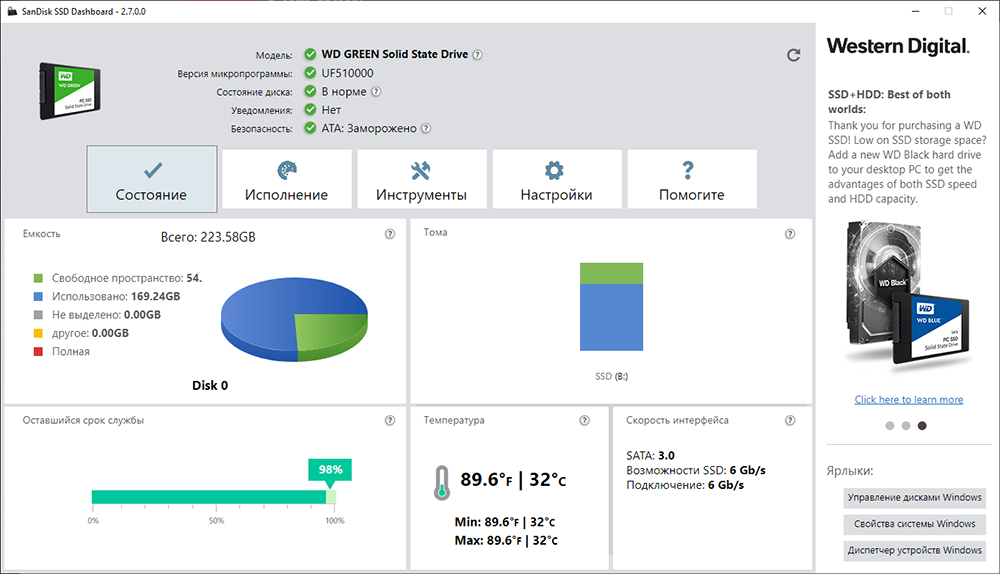
- Samsung Magier - Software für Geräte desselben Herstellers. Damit können Sie intelligente Attribute, die Anzahl der aufgezeichneten TBW -Daten sehen und das Laufwerk auch einrichten.
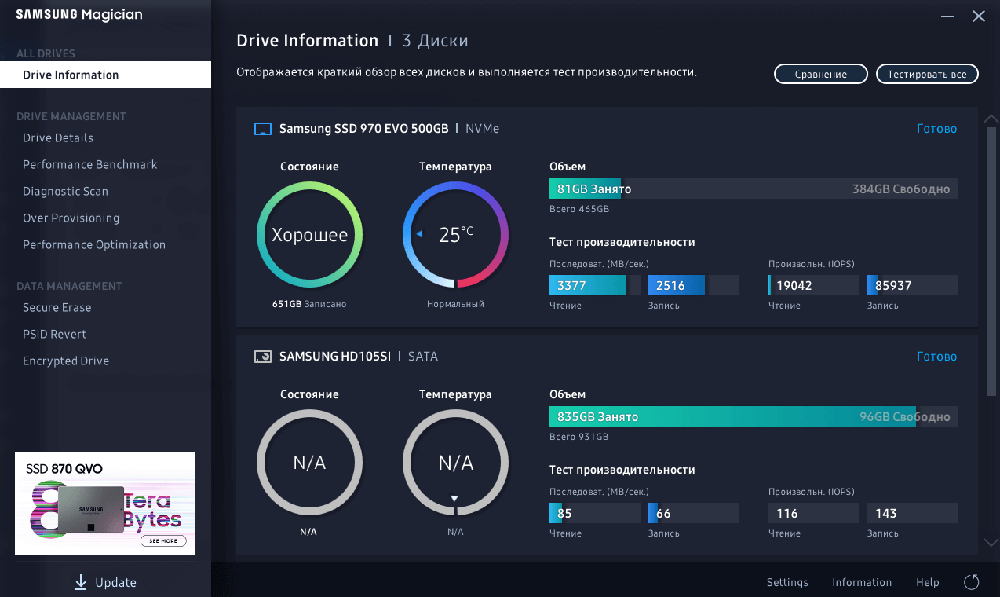
- Toshiba OCZ SSD Einheit - arbeitet nur mit Markenlaufwerken. Der verfügbare Zustand, die Einstellung und Wartung von Geräten ist verfügbar.
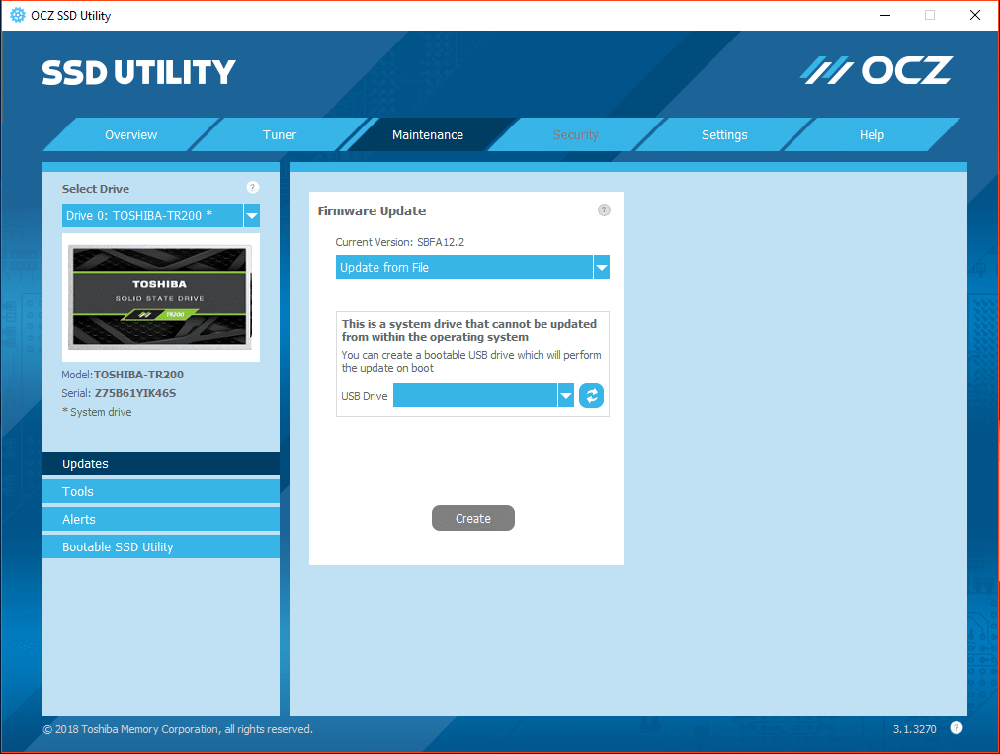
- Kingston SSD-Manager- Das Dienstprogramm zeigt Informationen über den Stand des Laufwerks an, die verbleibende Ressource unter Berücksichtigung verschiedener Parameter, die Räder anderer Marken nicht bestimmen.
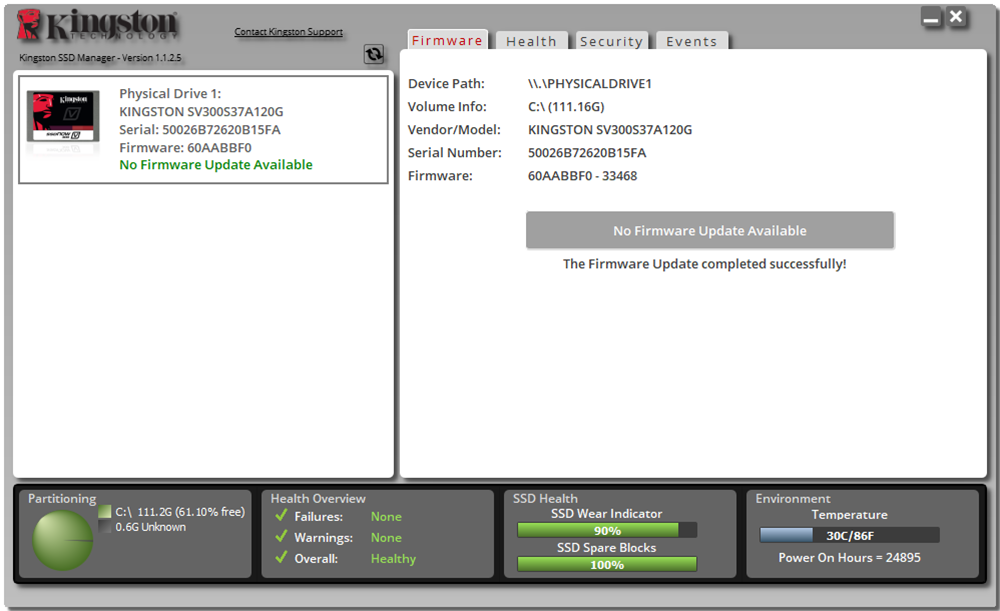
- Intel SSD Toolbox - Mit dem Programm können Sie Intel -Discs diagnostizieren und optimieren. Für Discs andere Marken besteht die Möglichkeit, intelligente Attribute anzuzeigen.
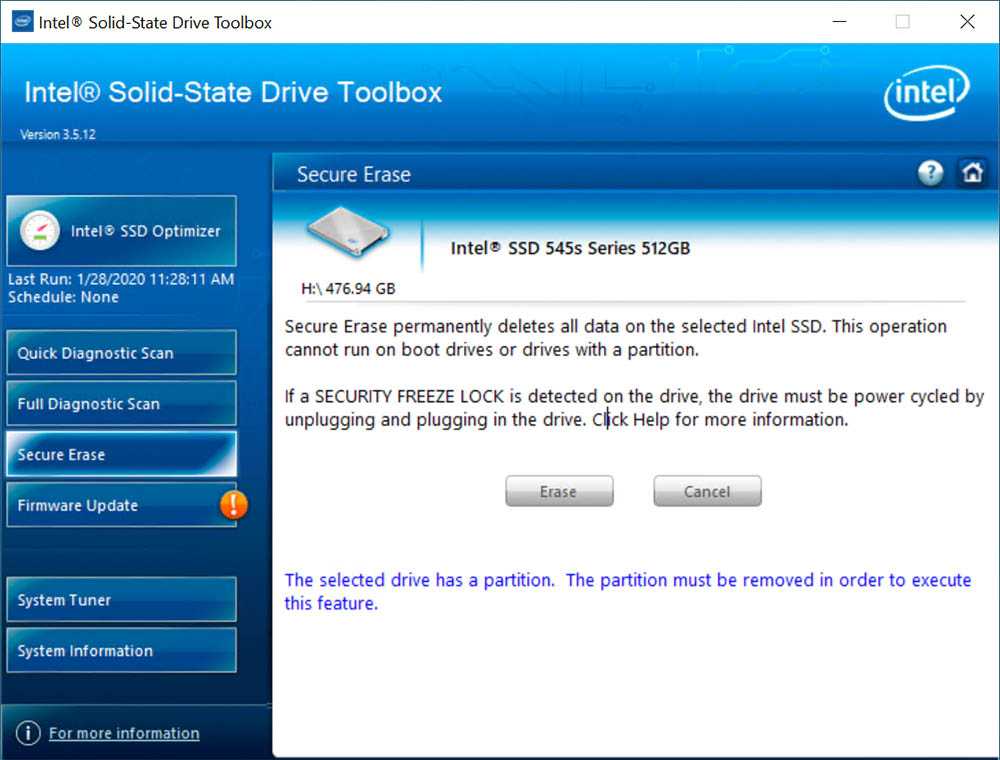
- Entscheidender Speicherleiter - Eine Software zur Bewertung des Zustands der Festplatten ist nur für Geräte dieses Herstellers erhältlich.
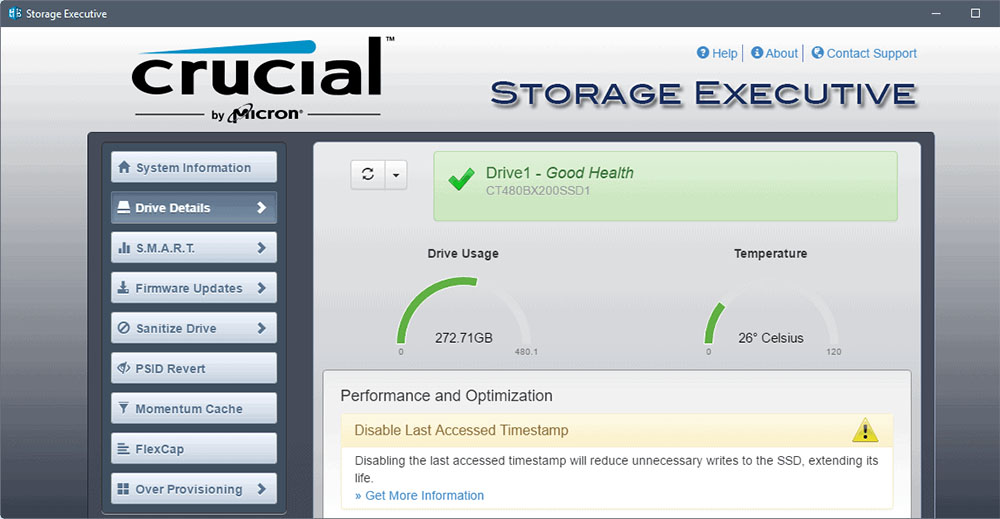
- Adata SSD Toolbox - Software zeigt alle Discs an. Damit können Sie die Bedingung, die verbleibende Lebensdauer der in den Medien aufgezeichneten Daten, überprüfen und das System für die Arbeit mit SSD optimieren.
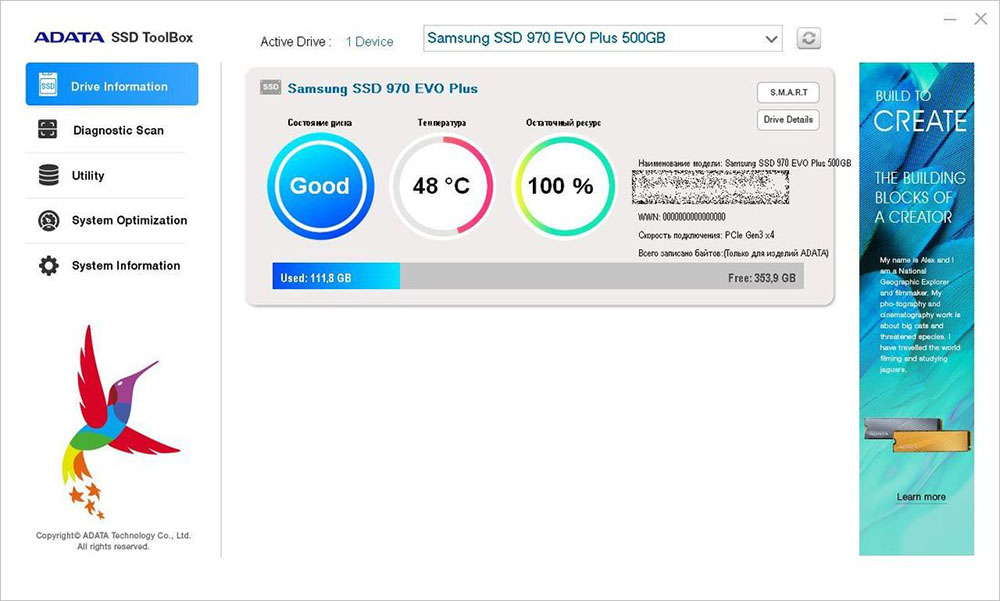
Diese Software ist speziell für Markengeräte konzipiert. Standardmäßig liest sie die empfangenen Informationen standardmäßig besser und interpretiert sie besser. Sie können es auf der offiziellen Website des Herstellers eines bestimmten Laufwerks kostenlos herunterladen, während einige Dienstprogramme universell sind und auch mit Geräten anderer Marken arbeiten können.
Und welches Programm überprüft die SSD-Scheibe, die Sie verwenden, um Sie zu verwenden? In den Kommentaren teilen.
- « Bewertung der besten Programme zur systematisierenden Fotos auf einem Computer
- Lange Herunterfahren des Computers unter Windows 10 Gründen und möglichen Lösungen »

